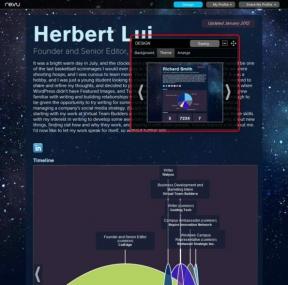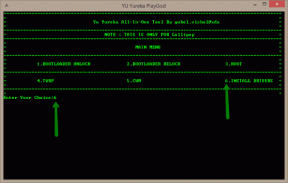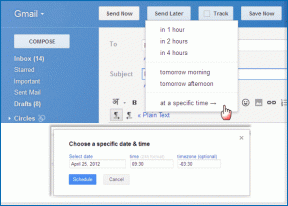致命的なエラーを修正言語ファイルが見つかりません
その他 / / November 28, 2021
致命的なエラーを修正言語ファイルが見つかりません: Windowsを起動したが、ログイン画面の代わりに致命的なエラーが発生した場合:言語ファイルが見つかりません。スタートアッププログラムが破損している可能性があります。 ほとんどの場合、このスタートアッププログラムはSpyHunterアプリケーションです。このプログラムを最近インストールまたはアンインストールした場合は、上記のエラーが発生します。
ただし、すべてのユーザーシステム構成が異なるため、同じプログラムがPCでエラーを引き起こしている必要はありません。そのため、最初に問題のトラブルシューティングを行う必要があります。 したがって、時間を無駄にすることなく、以下のトラブルシューティングガイドを使用して、致命的なエラー「言語ファイルが見つかりません」を修正する方法を見てみましょう。
コンテンツ
- 致命的なエラーを修正言語ファイルが見つかりません
- 方法1:SpyHunterをアンインストールする
- 方法2:クリーンブートを実行する
- 方法3:SFCとDISMを実行する
- 方法4:CCleanerとMalwarebytesを実行する
- 方法5:システムの復元を実行する
致命的なエラーを修正言語ファイルが見つかりません
必ず 復元ポイントを作成する、何か問題が発生した場合に備えて。
方法1:SpyHunterをアンインストールする
1.タイプ コントロール Windows Searchで、をクリックします。 コントロールパネル。

2.クリック プログラム 次に、をクリックします プログラムと機能。
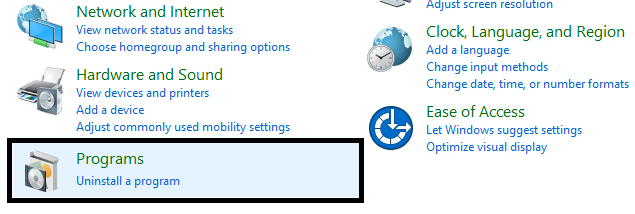
3.検索 スパイハンター 次にそれを右クリックして選択します アンインストール。
4. Windowsがアプリケーションをアンインストールするのを待ってから、PCを再起動します。
方法2:クリーンブートを実行する
サードパーティのソフトウェアがWindowsと競合し、問題を引き起こす場合があります。 そうするには 致命的なエラーを修正言語ファイルが見つかりません、 必要がある クリーンブートを実行します PCで、問題を段階的に診断します。

方法3:SFCとDISMを実行する
1.Windowsキー+ Xを押してから、をクリックします コマンドプロンプト(管理者)。

2.次に、cmdに次のように入力し、Enterキーを押します。
Sfc / scannow。 sfc / scannow / offbootdir = c:\ / offwindir = c:\ windows(上記が失敗した場合は、これを試してください)

3.上記のプロセスが完了するのを待ち、完了したらPCを再起動します。
4.もう一度cmdを開き、次のコマンドを入力して、それぞれの後にEnterキーを押します。
a)Dism / Online / Cleanup-Image / CheckHealth。 b)Dism / Online / Cleanup-Image / ScanHealth。 c)Dism / Online / Cleanup-Image / RestoreHealth

5. DISMコマンドを実行し、終了するのを待ちます。
6. 上記のコマンドが機能しない場合は、以下を試してください。
Dism / Image:C:\ offset / Cleanup-Image / RestoreHealth / Source:c:\ test \ mount \ windows。 Dism / Online / Cleanup-Image / RestoreHealth / Source:c:\ test \ mount \ windows / LimitAccess
ノート: C:\ RepairSource \ Windowsを修復ソースの場所(Windowsインストールまたはリカバリディスク)に置き換えます。
7. PCを再起動して変更を保存し、できるかどうかを確認します 致命的なエラーを修正Windows10で言語ファイルが見つかりません。
方法4:CCleanerとMalwarebytesを実行する
1.ダウンロードしてインストールします CCleaner & Malwarebytes。
2.Malwarebytesを実行する システムをスキャンして有害なファイルを探します。
3.マルウェアが見つかった場合、自動的に削除されます。
4.今すぐ実行 CCleaner また、[クリーナー]セクションの[Windows]タブで、次のクリーニング対象の選択肢を確認することをお勧めします。

5.適切なポイントがチェックされていることを確認したら、クリックするだけです ランクリーナー、 そしてCCleanerにそのコースを実行させます。
6.システムをクリーンアップするには、[レジストリ]タブをさらに選択し、以下がチェックされていることを確認します。

7. [問題のスキャン]を選択し、CCleanerにスキャンを許可してから、[ 選択された問題を修正。
8.CCleanerが「レジストリにバックアップの変更を加えますか?」を選択します。
9.バックアップが完了したら、[選択したすべての問題を修正]を選択します。
10. PCを再起動して変更を保存し、できるかどうかを確認します 言語ファイルが見つからないという致命的なエラーを修正しました。
方法5:システムの復元を実行する
1.Windowsキー+ Rを押して、「」と入力します。sysdm.cpl」を押してからEnterキーを押します。

2.選択 システム保護 タブをクリックして選択します システムの復元。

3. [次へ]をクリックして、目的のを選択します システムの復元ポイント.

4.画面の指示に従って、システムの復元を完了します。
5.再起動後、次のことができる場合があります 言語ファイルが見つからないという致命的なエラーを修正しました。
おすすめされた:
- Windows10アップデートエラー0x8e5e0147を修正
- 修正コンピュータは、複数回再起動するまで起動しません
- Windows10のスタートメニューでライブタイルを無効にする方法
- Windows 10 MicrosoftEdge通知を無効にする
成功したのはそれだけです 致命的なエラーを修正言語ファイルが見つかりません ただし、この投稿に関してまだ質問がある場合は、コメントのセクションでお気軽に質問してください。